На комп’ютері під керуванням Windows 10 процес Windows Update зупиняється на тому самому відсотковому рівні (наприклад, 30%, 40%, 55% тощо) під час завантаження оновлень. Проблема не зникає навіть після перезапуску служби Windows Update або комп’ютера.
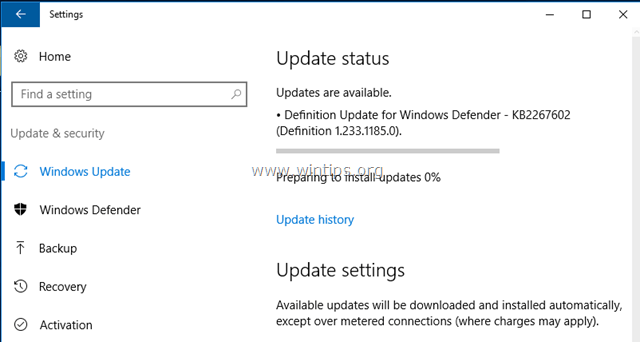
Проблеми з оновленням Windows є поширеними проблемами на комп’ютерах Windows і в більшості випадків виникають через те, що папка сховища оновлень (C:\Windows\SoftwareDistribution") пошкоджена з кількох причин. У цих випадках найпростішим рішенням для вирішення таких проблем є видалення папки «SoftwareDistribution» і дозволити Windows створити нову порожню папку сховища оновлень для завантаження оновлень.
Нижче ви можете знайти докладні інструкції щодо вирішення проблем із зависанням оновлення Windows 10. (Метод можна застосувати в ОС Windows 8, 7 або Vista).
Як виправити зависання Windows Update на Windows 10, 8, 7 і Vista.
1. Одночасно натисніть кнопку Виграти + Р клавіші, щоб відкрити вікно команди запуску.
+ Р клавіші, щоб відкрити вікно команди запуску.
2. Введіть таку команду та натисніть ДОБРЕ.
- services.msc

3. У списку послуг у правій панелі знайдіть Windows Update обслуговування.
4. Клацніть правою кнопкою миші на службі «Windows Update» і виберіть Стій.

5.Закрити Вікно «Послуги».
6. Відкрийте Провідник Windows і перейдіть до C:\Windows папку.
7. Знайдіть і потім Видалити в SoftwareDistribution папку. *
* Примітка: Якщо ви не можете видалити папку (використовувана папка), перезавантажте комп’ютер у «безпечному режимі» і повторіть процедуру.
8.Перезапустіть ваш комп'ютер.
9. Після перезавантаження перейдіть до Почніть  > Налаштування > Оновлення та безпека.
> Налаштування > Оновлення та безпека.
10.Перевірити наявність оновлень. *
* Примітка: У деяких випадках після натискання опції «Перевірити наявність оновлень» може з’явитися помилка «0x802402f». Якщо це станеться, просто перезавантажте комп’ютер і дозвольте Windows автоматично знаходити та встановлювати оновлення.
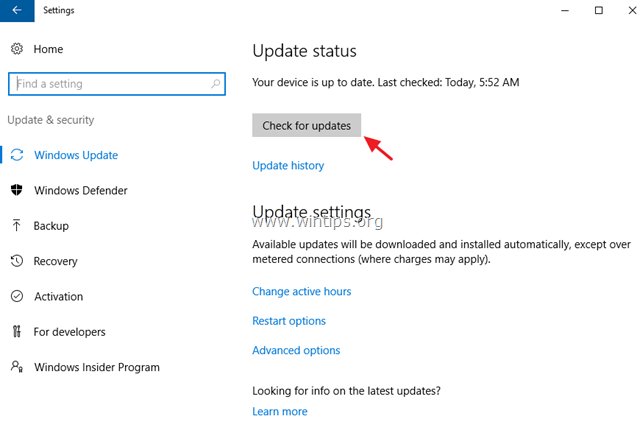
Це воно! Дайте мені знати, чи допоміг вам цей посібник, залишивши свій коментар про свій досвід. Будь ласка, поставте лайк і поділіться цим посібником, щоб допомогти іншим.